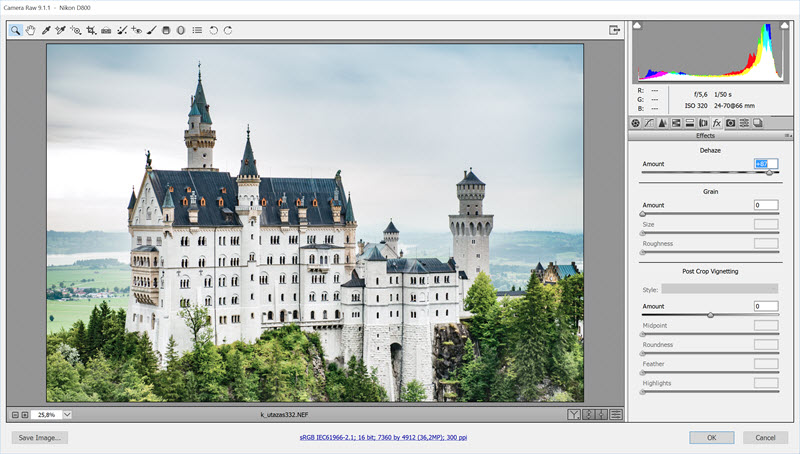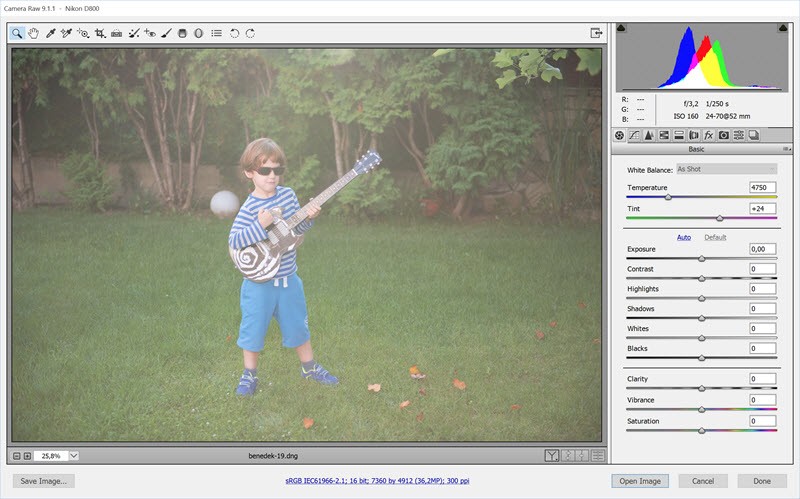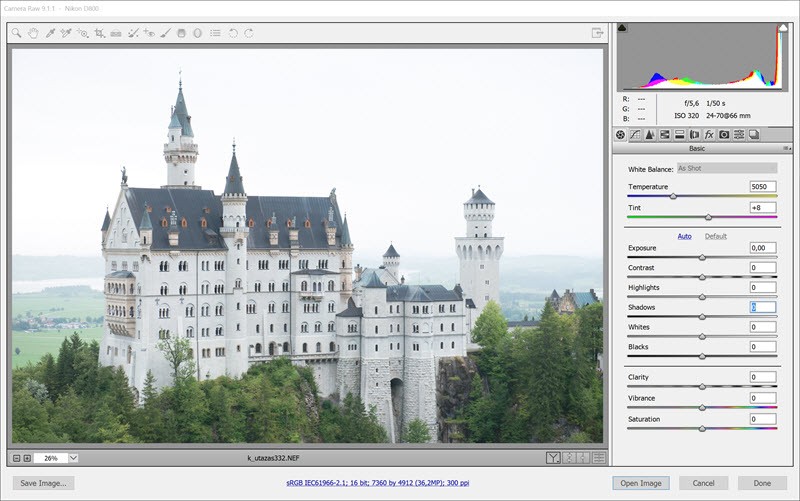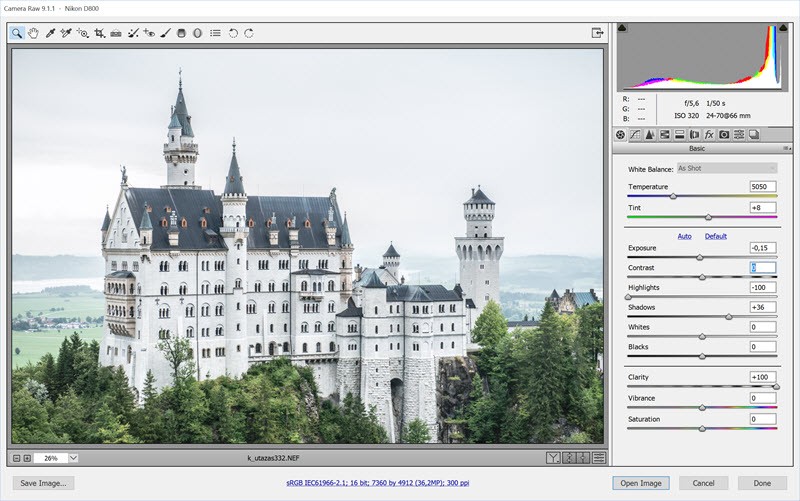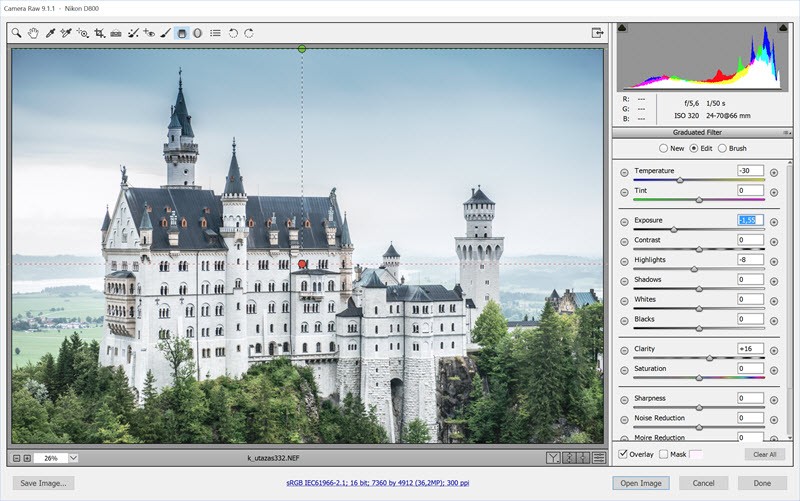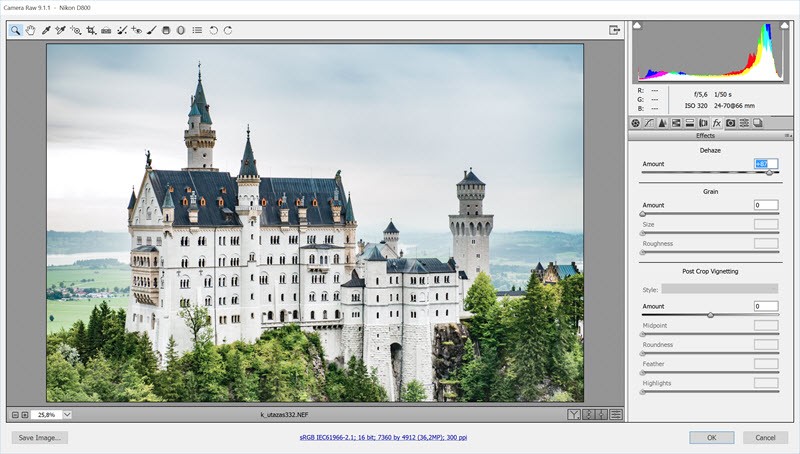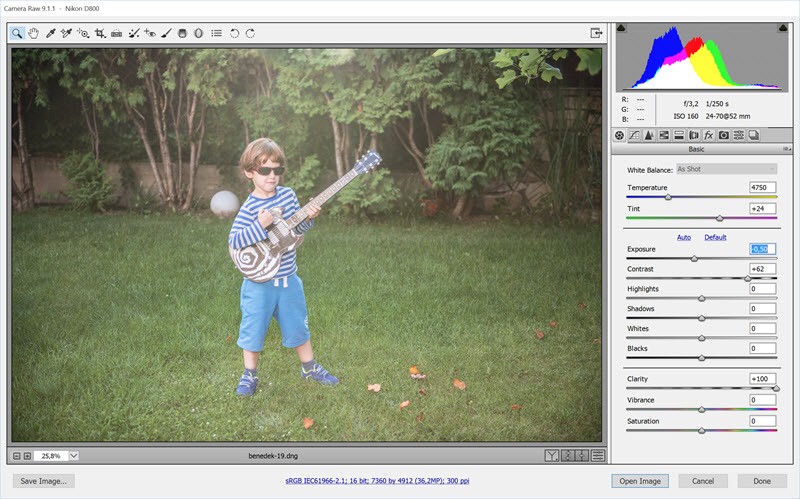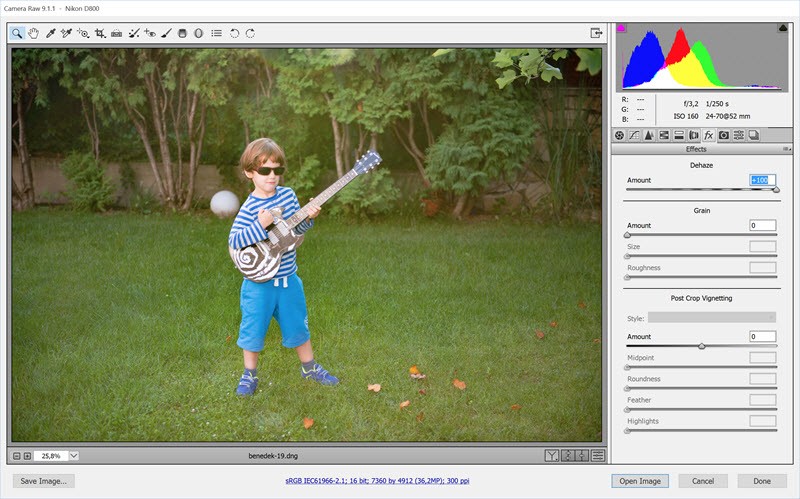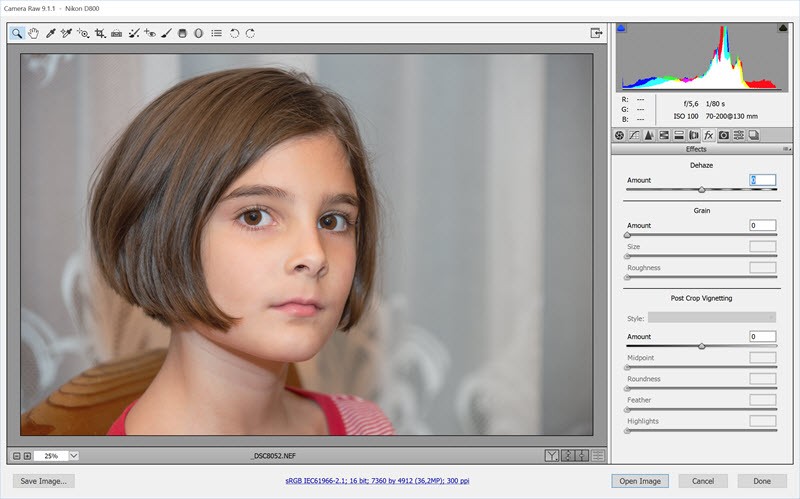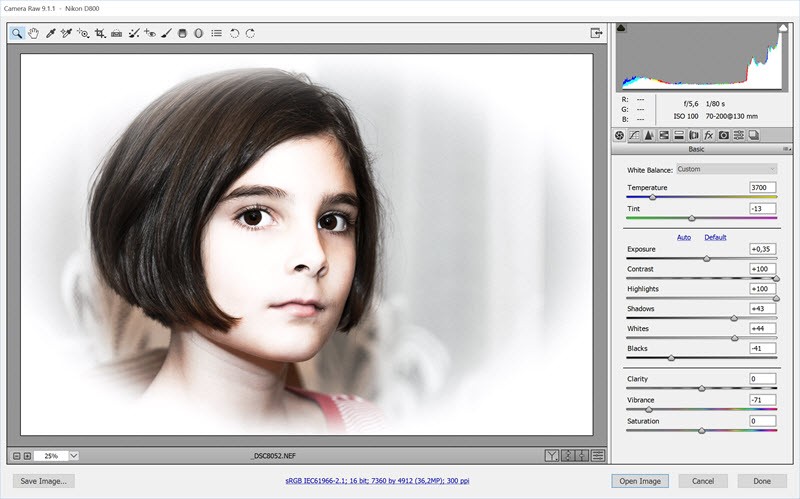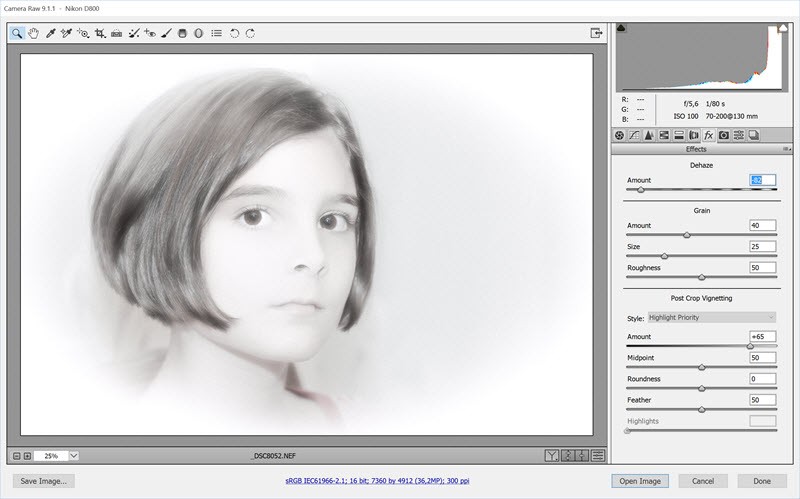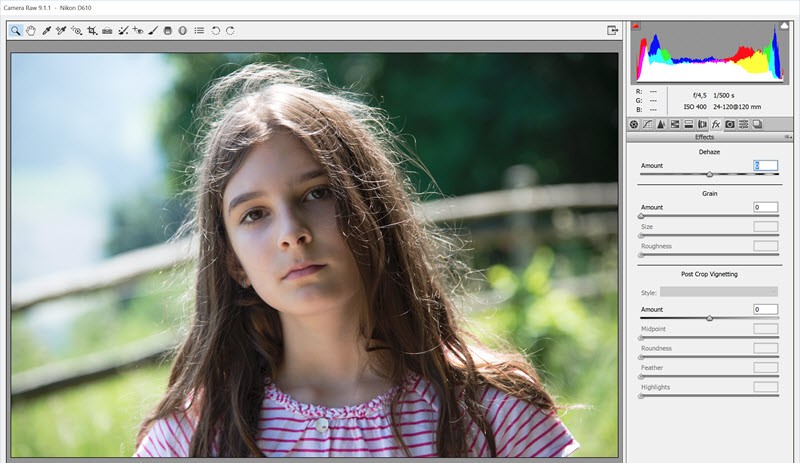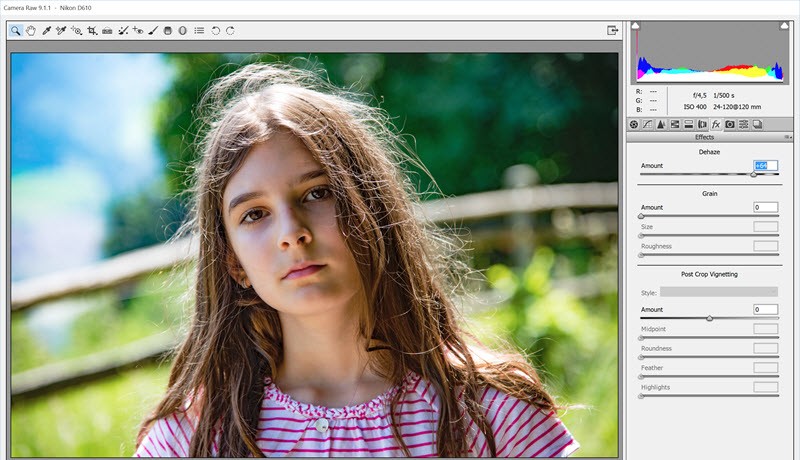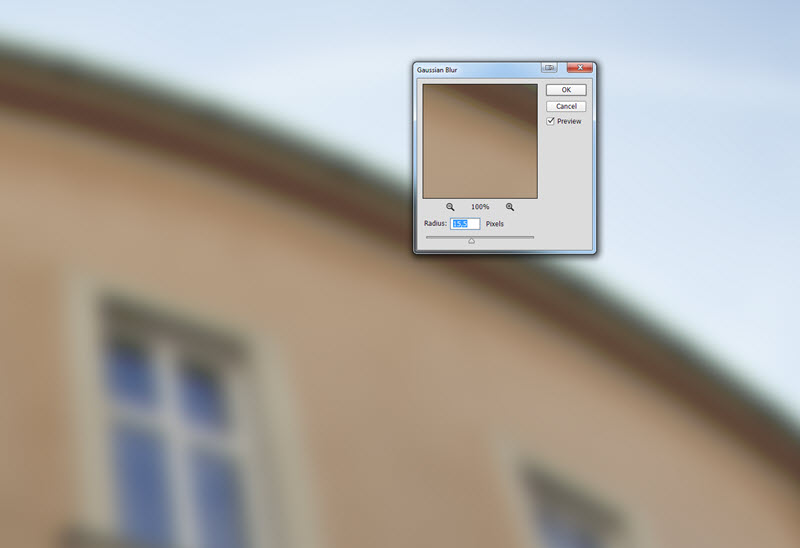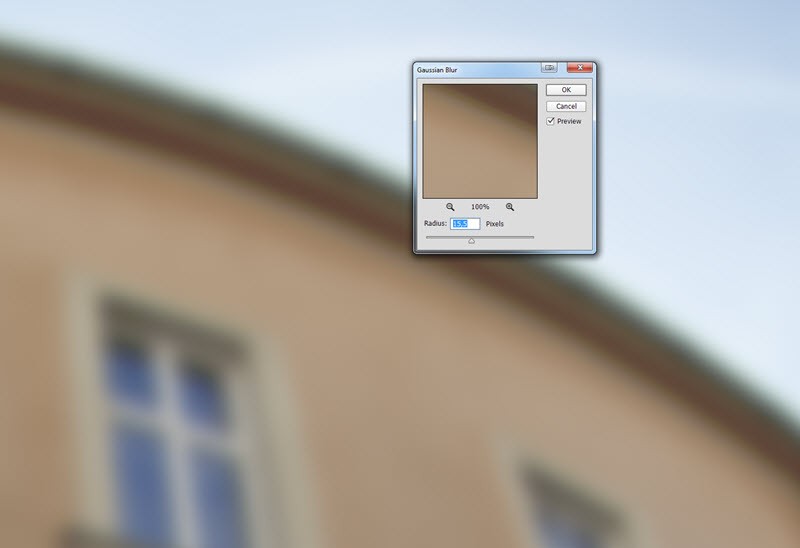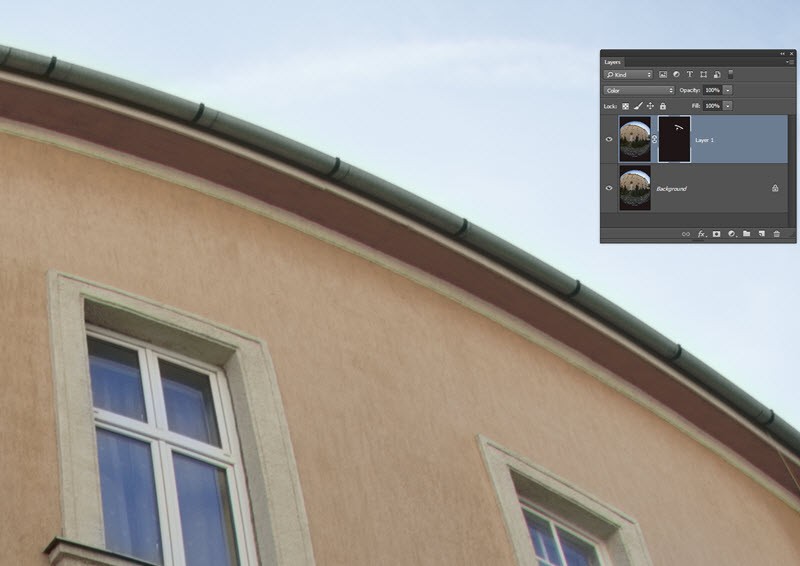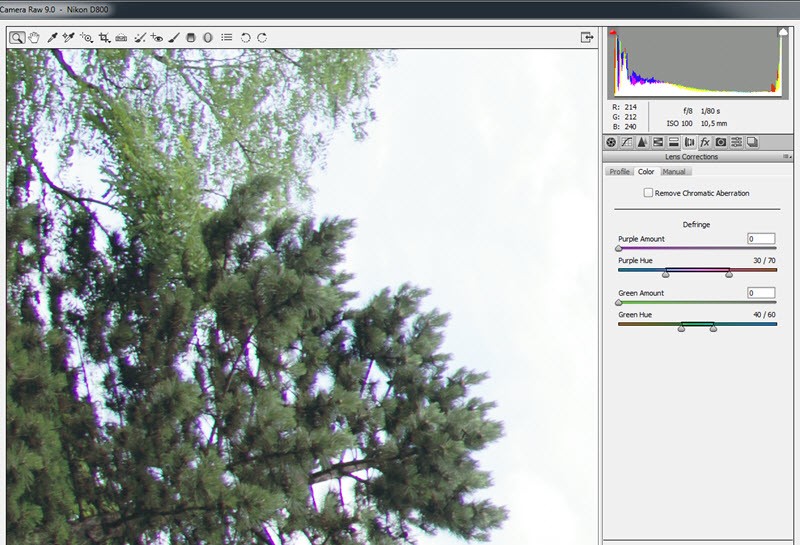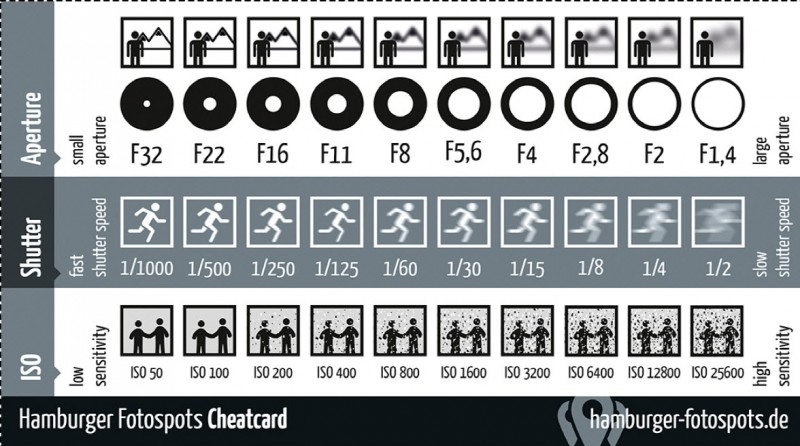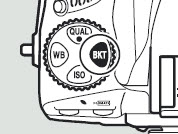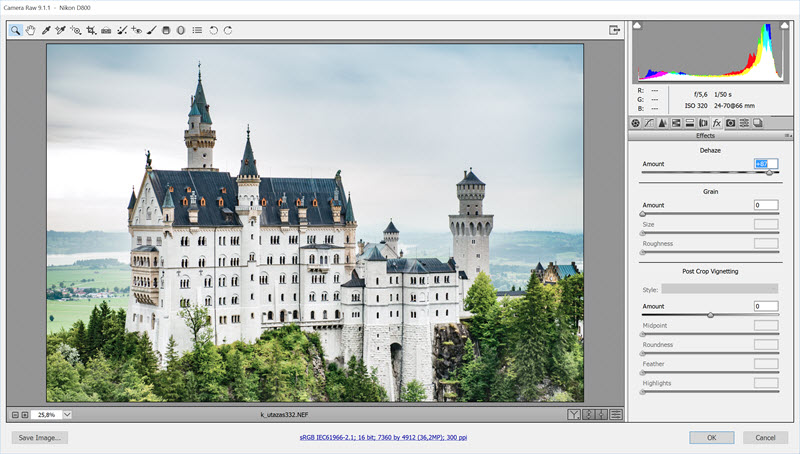
Szerző: Imre Krisztina | 2015. szeptember 10. | Lightroom, Photoshop tippek, trükkök |
A Photoshop CC 2015-öt bemutató cikkben említettem a legújabb Dehaze funkciót. Ez az új eszköz annyira jó, hogy megérdemel egy külön bejegyzést. Hogy ez eddig miért nem készült el, annak az az oka, hogy nem volt olyan fotóm, amin annyira látszódott volna a különbség, mint amennyire jól használható a képszerkesztésben.
Mi is ez? Segít eltávolítani a párát, ködöt a fotóról, illetve, mivel kétirányú a csúszka, hozzá is adhatunk, ha éppen arra van szükségünk. Bármelyiket is szeretnénk elérni, eddig is meg lehetett oldani, de közel sem ilyen egyszerűen és gyorsan.
Nyilván a frissítések során majd még javítanak, finomítanak rajta, mert szerintem egy kicsit túlszaturálja a képeket, de azt lehet most is korrigálni.
Nézzünk pár példát.
Alapkép:
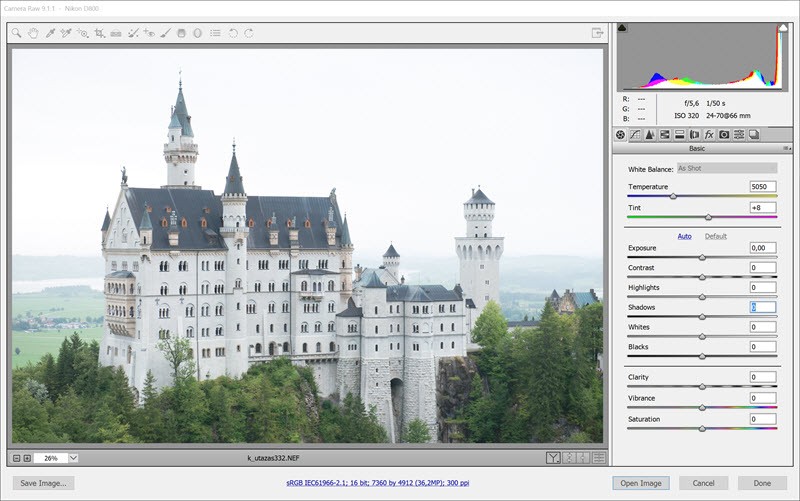
Némi korrekcióval (dehaze nélkül):
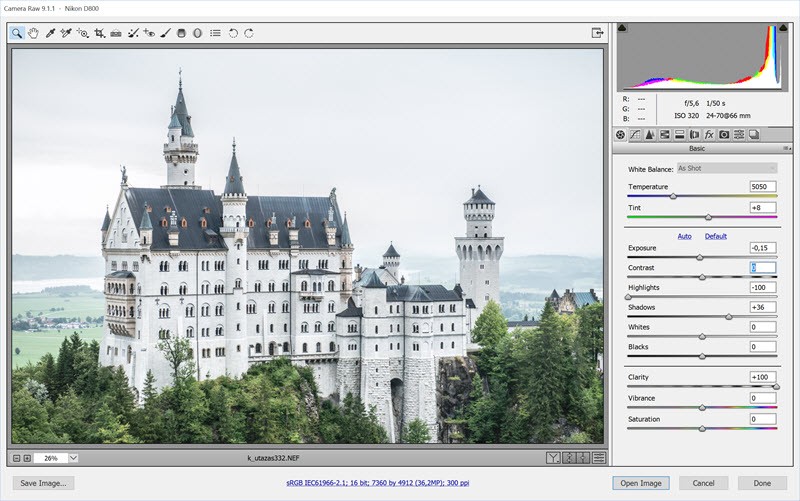
Ehhez itt már legfeljebb a Graduated Filter-rel tudtam valamit hozzátenni, azzal sötétítettem az ég színén.
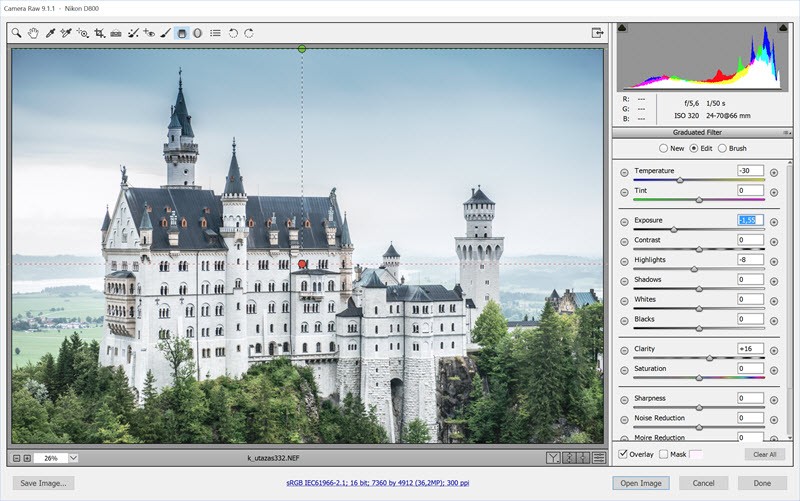
És most egy röv9d videón, mit tud a Dehaze. (semmi más korrekciót nincs)
Egy kicsit túl élénkíti a színeket, de nem kell 100%-ra húzni, és lehet korrigálni is pl. a Vibrance csökkentésével. A lényeg, hogy nem egyformán alkalmazza az egész képen, mint a Clarity, hanem főleg ahol kell, ahol meg nem, ott kevésbé érvényesül a hatás. Szerintem a legjobb módszer, ha előbb az alapbeállításokat tesszük meg, majd Dehaze, és utána ismét visszatérünk az alapeszközökhöz, és még finomítunk rajta. Nagyjából ilyen lett a végeredmény.
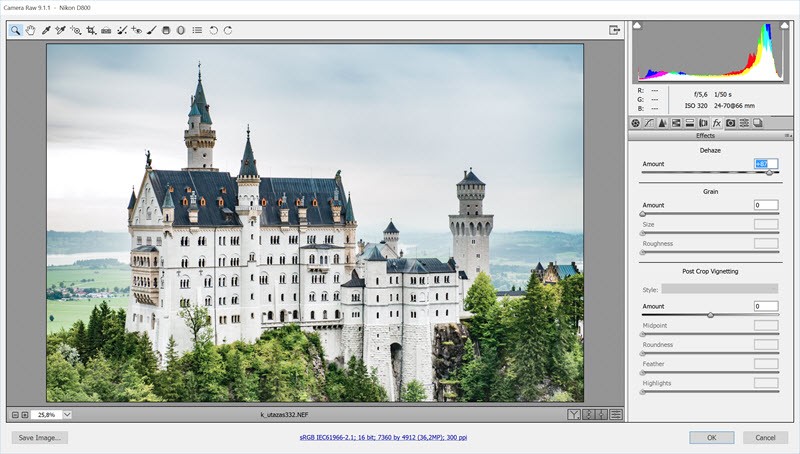
Ahogy látni a jobb felső sarokban, a szenzorkoszt is felerősíti, azt a Spot Removal eszközzel könnyen eltüntethetjük.
A következő példán még jobban látni a hatást. A kép ellenfényben készült, és nagyon belesütött a nap az objektívbe, ezért van ilyen ronda szórt homály a fotón.
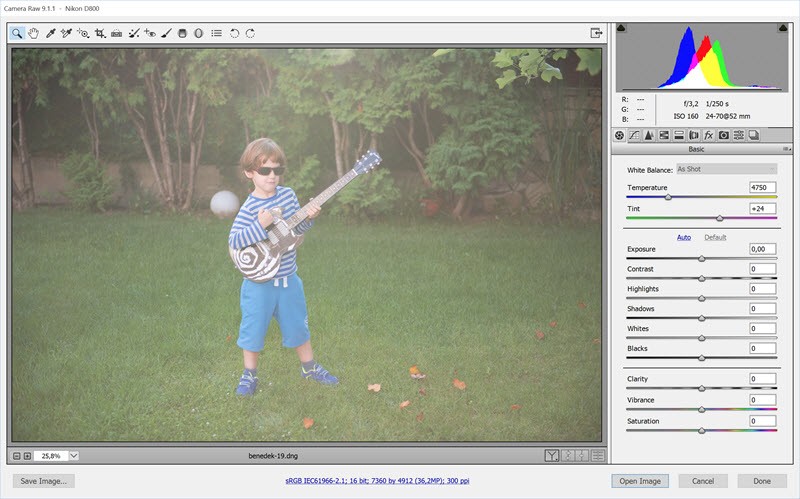
Ez a maximum, amit ki tudtam hozni Dehaze nélkül:
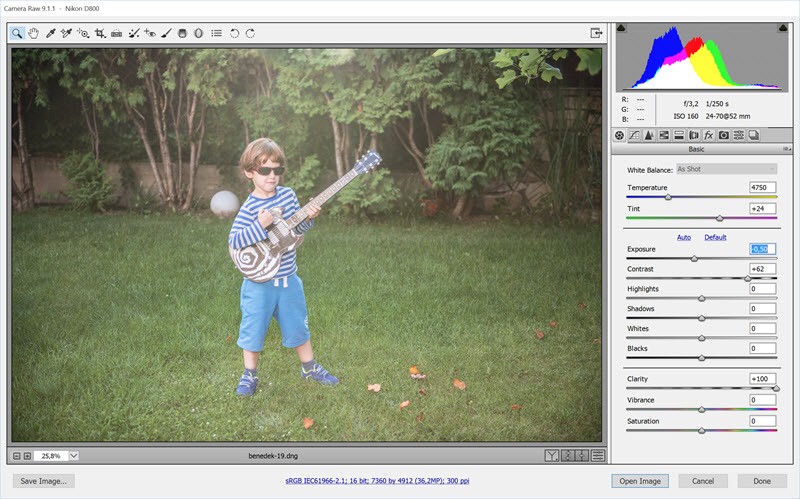
És ilyen a Dehaze verzióval. (alapcsúszkákhoz itt nem nyúltam)
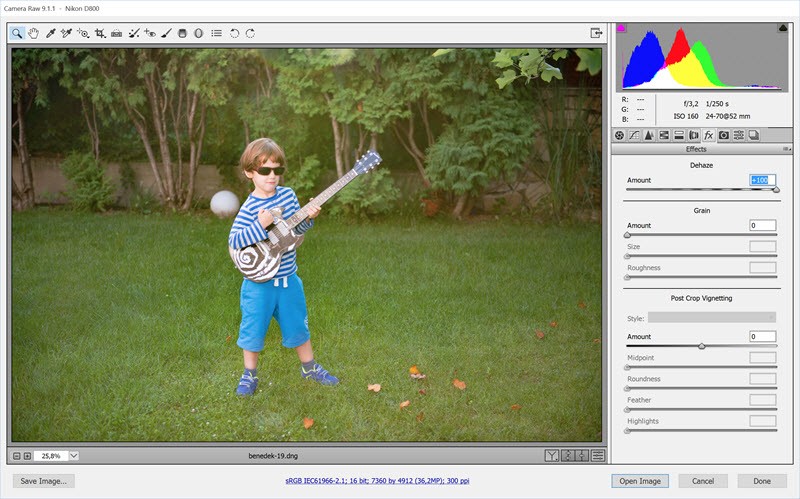
És jöjjön még egy példa, de itt a mínusz irányába húztam a csúszkát.
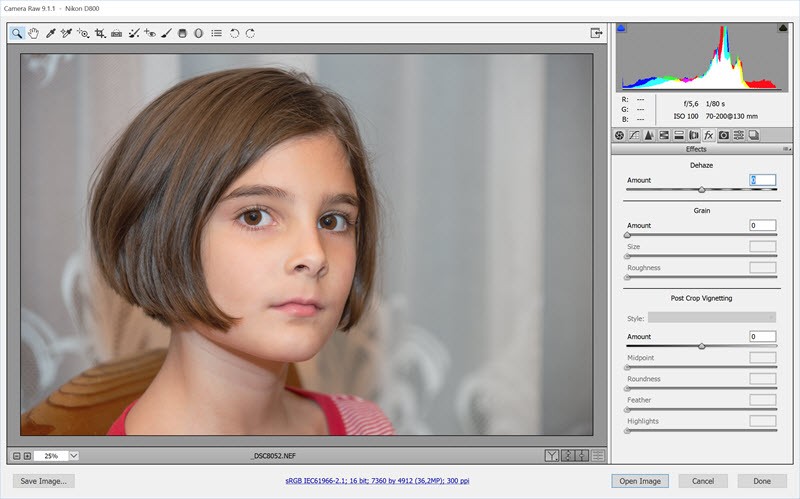
Korrekcióval (tudom, sok, de innen még tovább léptem)
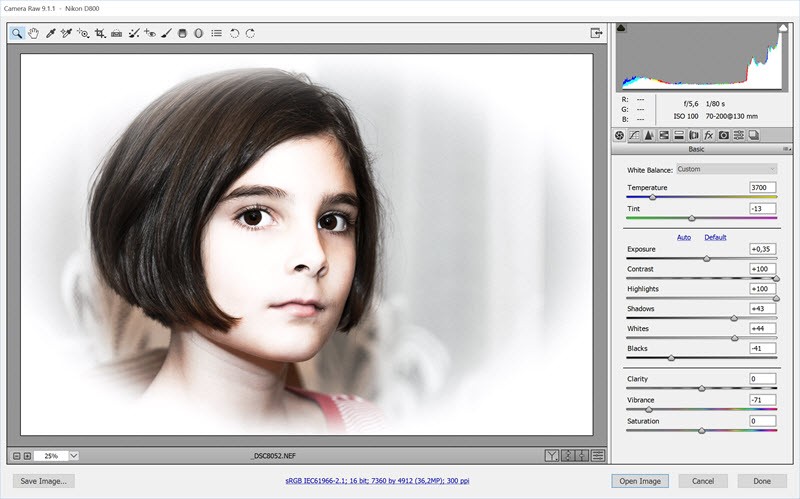
És most lehúztam -100-ra a Dehaze-t.
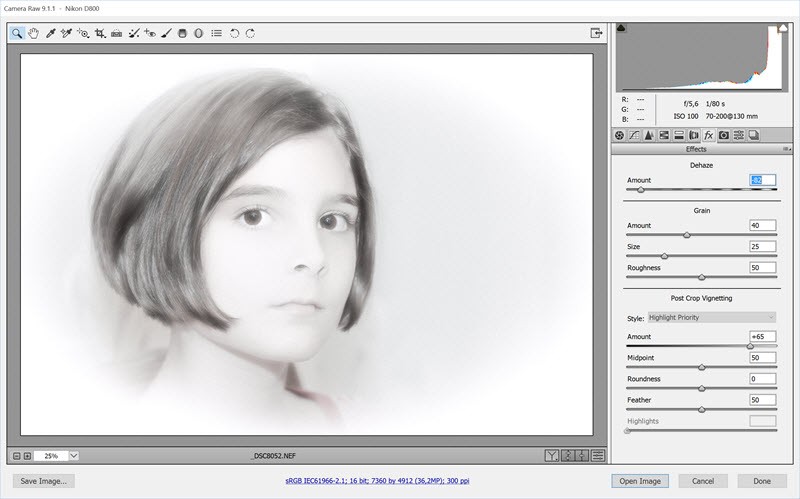
Különleges hatást lehet vele elérni. Érdemes 100%-on is ellenőrizni a képet, hogy nehogy túl sok zajt vigyünk be az eszköz használatával.
Egy utolsó, ahol a változtatásokat csak a Effects fülön hajtottam végre.
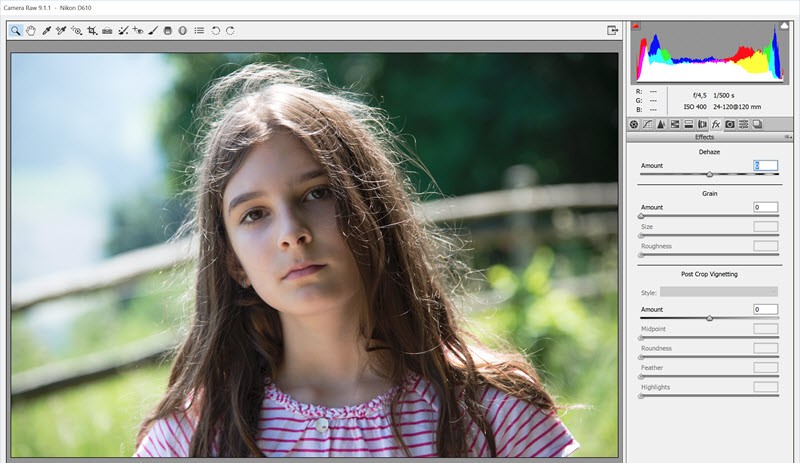
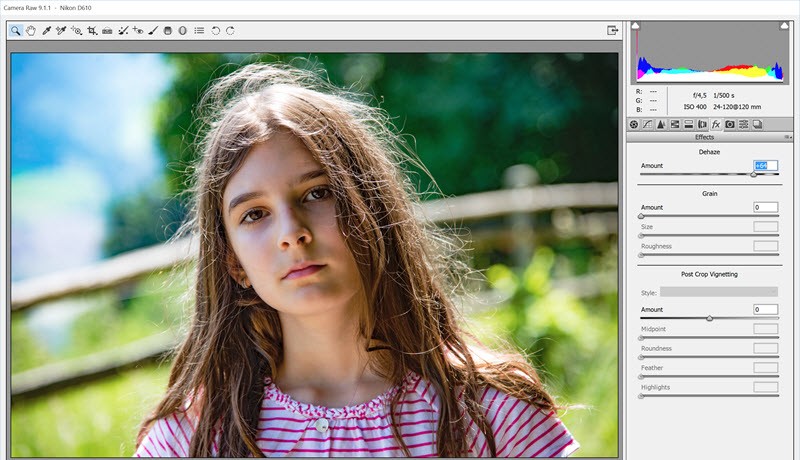

Az eszköz a Lightroom CC-ben is benne van, de az asztali 6-os verzióból kihagyták.
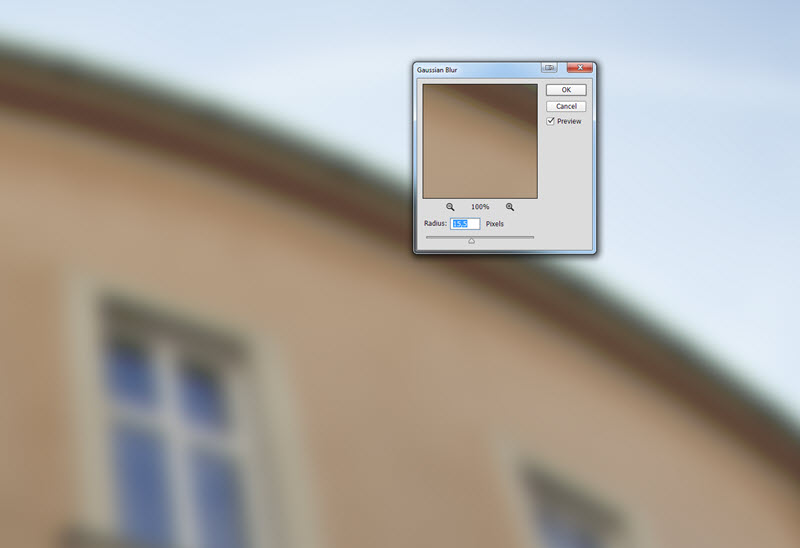
Szerző: Imre Krisztina | 2015. július 2. | Photoshop tippek, trükkök, videó |
Lehet, hogy már láttál ilyet, csak egyrészt nem tudtad, hogy mi ez, másrészt nem tudtad, hogyan is lehet korrigálni. A kromatikus aberráció egy lencsehiba, amikor a kontrasztos élek mentén színes szegély alakul ki. A lencsék színösszetevőkre bontják a rajtuk áthaladó fényt, ezek aztán kissé szétszóródnak, és nem egy pontba érkeznek meg. Ez okozza ezt a jelenséget, különösen nagyobb blendenyílásnál.
Minél jobb minőségű egy objektív, annál kevésbé fordul elő. A Nikon objektíveknél ED a jelölése az Extra-low Dispersion-nak, vagyis az extra alacsony szórású üvegnek.
Iszonyú idegesítő, és nem csak a monitoron nézve látszik, hanem a nyomatokon is rontja az összképet. (klikk a nagyobb mérethez)

Ezt régebben elég nehezen lehetett javítani. Egyik lehetőség volt pipettával kijelölni előbb a lila színt:

Utána Images → Adjustments → Desaturate.

Utána kijelölni a zöld szélt, és ugyanúgy Desaturate.

Az eredmény néha jó, néha nem annyira, pláne itt, amikor a zöld levelek egyes árnyalatát is biztos színteleníteni fogjuk ezzel a módszerrel.
A másik módszer:

Rétegmásolat, majd Filter → Blur → Gaussian Blur.
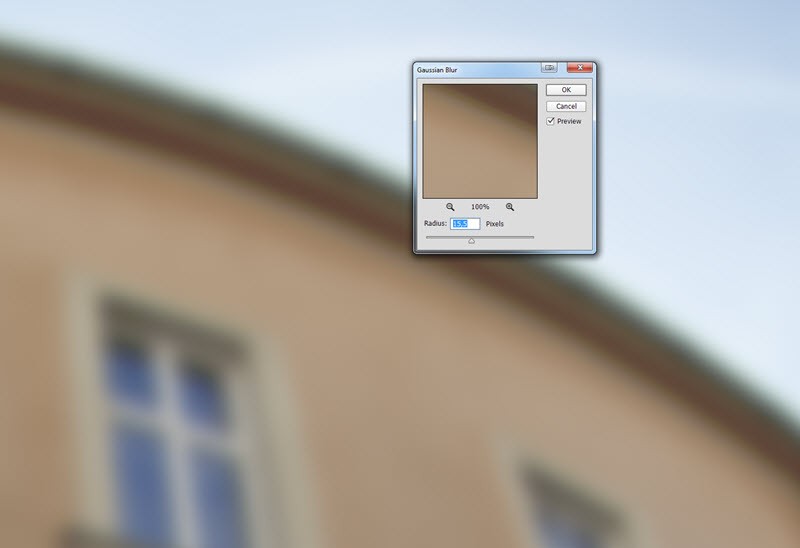
A blending legyen Color.

És már el is tűnt. A kép színeitől függően előfordulhat, hogy egyes színek kifakulnak, akkor az életlen rétegre kell tenni egy fekete maszkot, és csak ott átfesteni, ahol szükséges.
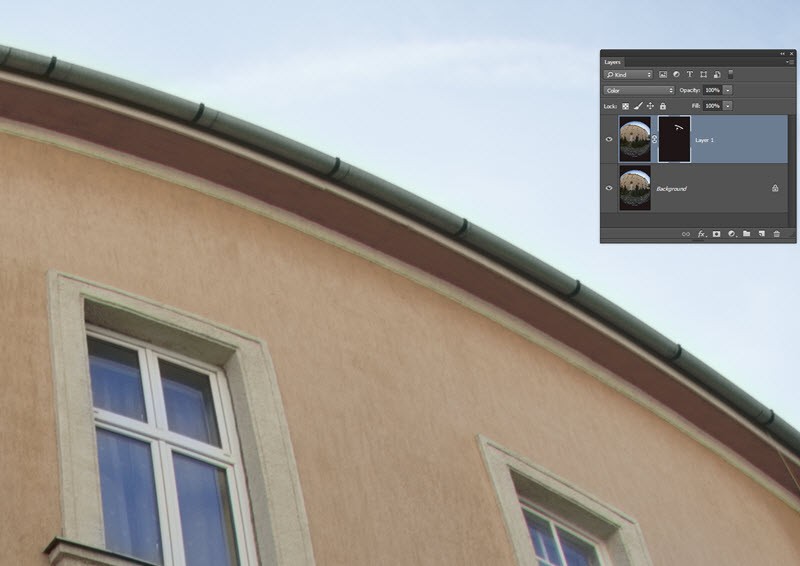
A Photoshop-ba a CS2-nél került be a Lens Distortion Correktion filter, hogy a Camera Raw-ban mióta van, azt nem tudom, de az biztos, hogy az sem volt tökéletes, csak ha kismértékű volt az elváltozás. Persze a folyamatos fejlesztés megtette a hatását,és a CR 7.1 óta egyszerűen és gyorsan korrigálhatjuk a Camera Raw és a Lightroom Lens Correction funkciójával.
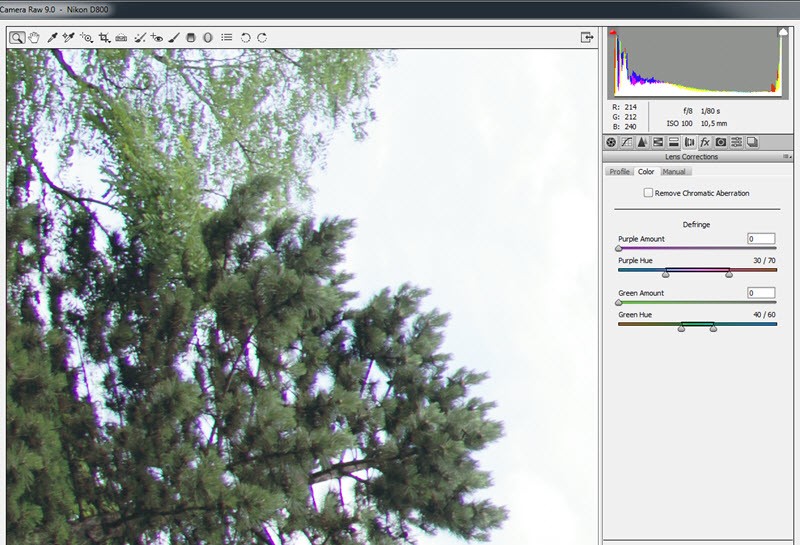
Elég rémesen néz ki. A Remove Chromatic Aberration jelölőnégyzetbe kattintva a kék-sárga és vörös-zöld szegélyeket (oldalirányú színeltérés) korrigáljuk.
A lila-bíbor és zöld (tengelymenti színeltérés) szegélyeket pedig a Defringe két csúszkájával. A színtartományokat szabályozni tudjuk, de azért figyeljük a képet, hogy csak annyira, amennyire szükséges, nehogy a kép színei is módosuljanak. Ha a csúszkák mozgatása közben nyomva tartjuk az Alt billentyűt, jobban látjuk, hogy mikor lesz semleges színű a szegély. A színtartományt növelhetjük, csökkenthetjük, illetve pontosíthatjuk is a Purple Hue és Green Hue csúszkákkal.
Az Adjustment Brush opciói között is van Defringe. -100 és +100 közötti értékeket lehet beállítani. A + érték eltávolítja a hibát, a -100-at akkor érdemes használni, ha előtte a lencsekorrekció beállításait már megadtuk, és a helyi ecsettel egyes területeket meg akarunk védeni a kifakulástól.
Egy pár másodperces videó arról, hogy mennyire egyszerű. A képekre nagyon ránagyítottam, azért esnek kicsit szét, de így jobban látni a hibát, és azt, hogy milyen gyorsan lehet javítani.

Szerző: Imre Krisztina | 2015. június 4. | Fotósuli, fotótrükk |
Az előző részben a pakolást és tervezést néztük át, most beállítások és egyéb ötletek jönnek.
Fényképezőgép beállításai.
Nincs általános szabály, hacsak az nem, hogy ismerd a gépedet. Az expozíció három dologból tevődik össze: blende, zársebesség, érzékenység. Ezekkel kell játszani. Mikor hogy. A Hamburger Fotospot oldal kreálta ezt a szuper kis kártyát, amit akár kis is nyomtathatunk magunknak, ha bizonytalanok vagyok.
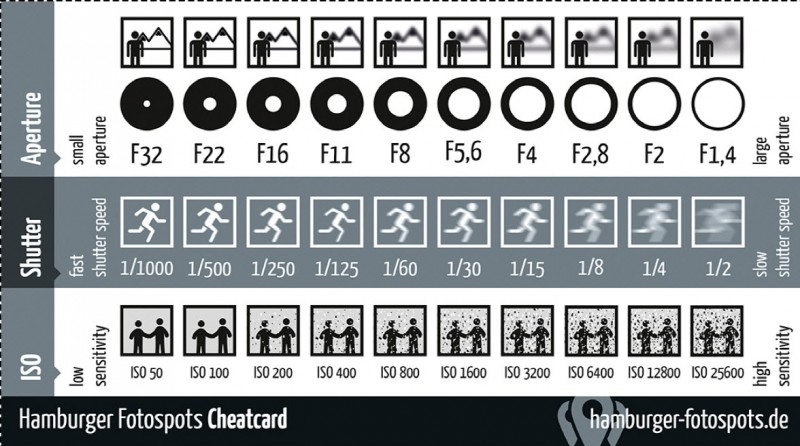
Látni, hogy minél nagyobb a blende, annál kisebb a mélységélesség. Minél hosszabb az expozíciós idő, annál inkább bemozdul a mozgás, és minél nagyobb értéken áll az érzékenység, annál zajosabb lesz a kép. Persze ez azért nem mindig ilyen egyértelmű, de kezdő fotósoknak igazán jól jöhet. Anélkül, hogy most a részletekbe belemennék, minden objektívnek van egy ideális blende értéke, amin a legszebb képet adja. A brutál szűk blendenyílás kifejezetten ronthat a kép minőségén, és a legtöbb esetben nem is indokolt. A záridő egyrészt attól függ, mit fotózunk, másrészt attól, hogy mi az az idő, amit még bemozdulás nélkül meg tudunk tartani. Ez gyakorlással nagyban növelhető. Az érzékenység gépfüggő. Van, amelyik már 200 iso értéken zajos, és van, ami egész magason is rendben van. Ez a fotó iso 6400-zal készült:
 (tovább…)
(tovább…)

Szerző: Imre Krisztina | 2015. május 28. | Fotósuli, infó |
Utazni nem csak nyáron lehet, de talán a legtöbben ilyenkor indulnak útnak. Összegyűjtöttem hasznos tanácsokat azoknak, akiknek az utazás során a fotózás is kiemelten fontos. Mivel fogalmam sincs, kinek milyen felszerelése van, és nyilván mindenkinek más, most leginkább abból indulok ki, hogy nem egy telefon az az eszköz, amivel megörökíted az élményeket. Biztos lesz olyan felszerelésről, beállításról szó, ami nálad érdektelen, de reményeim szerint mindenki talál pár jó ötletet. Szóval nem írom oda minden mondat elé azt, hogy ha van….. Ha van hurrá, ha nincs, olvasd tovább:)
Két bejegyzésre bontottam a tippeket, most a pakolás és tervezés a téma, legközelebb a beállítások, fotótémák és egyéb ötletek jönnek.
Pakolás
Érdemes előre listát írni, hogy mit ne felejtsünk itthon.
- Fényképezőgép. Viccesen hangzik, de biztos előfordult már, hogy pont a fényképezőgép maradt otthon.
- Optikák. Akinek több is van, gondolja jól át. Általában elmondható, hogy mindig az kell, ami épp nincs ott. A döntésben segít, ha végiggondoljuk a körülményeket. Ha hátizsákkal hegyet fogunk mászni, nem érdemes a teljes arzenált magunkkal cipelni, mert elmegy a kedvünk még a fotózástól is. Ha viszont például egy helyen lakunk egy hétig, és onnan kirándulgatunk, bevállalhatunk több dolgot, és a reggeli induláskor kiválasztjuk az úti cél függvényében, hogy mit vigyünk magunkkal.
- Pótakku és töltő. Egy akkuval veszélyes dolog elindulni, tehát szerezzünk be pótakkut. Ha külföldre megyünk, feltétlen nézzünk utána, hogy a töltőnk (és egyéb elektromos kütyünk) bedugható-e az ottani konnektorba. Ha nem, érdemes még itthon beszerezni egy átalakítót. Aki sokat utazik, válasszon univerzális átalakítót, így – talán – nem éri meglepetés.
 (tovább…)
(tovább…)

Szerző: Imre Krisztina | 2015. május 14. | fotótrükk, Photoshop tippek, trükkök, videó |
Volt már szó a nagy dinamikatartományú képről, legutóbb a Camera Raw 9, illetve a Lightroom CC/6 kapcsán. Szerintem sokan neki se mernek fogni, mert túl bonyolultnak találják. Ezért most nézzük meg jobban, a végére – remélem – egyértelművé válik, hogy nincs ebben semmi bonyolult. Vegyünk egy teljesen hétköznapi példát. Valahol nyaralunk, sétálunk a városban, és persze fényképezünk is. A nap éppen süt, így óriási a különbség a világos és sötét területek között. Nincs lehetőség később visszamenni, ott és akkor kell fotót készítenünk. Az utómunka már otthon lesz, a lényeg, hogy a felvétel elkészüljön. Ezerszer írtam, hogy aki tud, fényképezzen raw-ban, de jpg-vel ugyanígy működik, bár a raw-ból többet tudunk előcsalogatni.
A fotózás. Némi odafigyelést igényel, mert ugye sima városi séta, állvány nélkül. Meg kell tanulni stabilan tartani a gépet, hogy minél kevésbé mozduljon el a felvételek között, meg persze közben is. Ez egyébként hdr nélkül is fontos, hogy élesebb képet kapjunk. Nem véletlen, hogy a profik jóval hosszabb expozíciós időt is kitartanak, mert ismerik a trükköket, és gyakorlottak a fotózásban. Néhány tipp.
- Jobb kézzel fogjuk a gépet, bal kézzel a fényképezőgép típusa szerint vagy oldalt fogjuk, vagy az objektívet alulról.
- Ne zárt lábbal álljunk, hanem kis terpeszben.
- Ha van rá lehetőség, akár neki is támaszkodhatunk valaminek, vagy a karunkat, gépünket támasszuk alá.
- A két kezünk ne szanaszét legyen, hanem a testnek támasztva.
- Figyeljünk a légzésre. Levegő beszív, megtart, exponál.
Pár alkalom után már figyelni sem kell rá, reflexé válik a helyes tartás.
Fényképezőgép beállítása.
Itt most csak a saját gépemről tudok beszélni, mindenki nézzen utána, hogy a gépe milyen beállításokat tesz lehetővé.
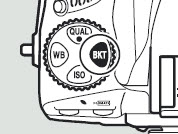
A gépemen van BKT, vagyis expozíciósorozat mód, itt tudom beállítani, hogy mondjuk 3 felvétel készüljön 1-1 fényérték különbséggel. Ahhoz, hogy ne kelljen háromszor exponálni, mert az is növeli a hiba lehetőségét, még a lassú vagy gyors sorozat felvételt kell beállítani a tárcsán. De ugyanerre szoktam használni az önkioldó módot is. Akkor be tudom állítani a késleltetést, és a felvételek közötti időt is, de ezt inkább hosszú expós, állványos fotózásnál választom.
Tehát, ha a beállítások megvannak, pillanatok alatt lőhetünk 3 (vagy több) fotót az egy helyett.

(tovább…)
Oldalak 4 / 9 - « Előző1 2 3 4 5 6 7 8 9 » Következő